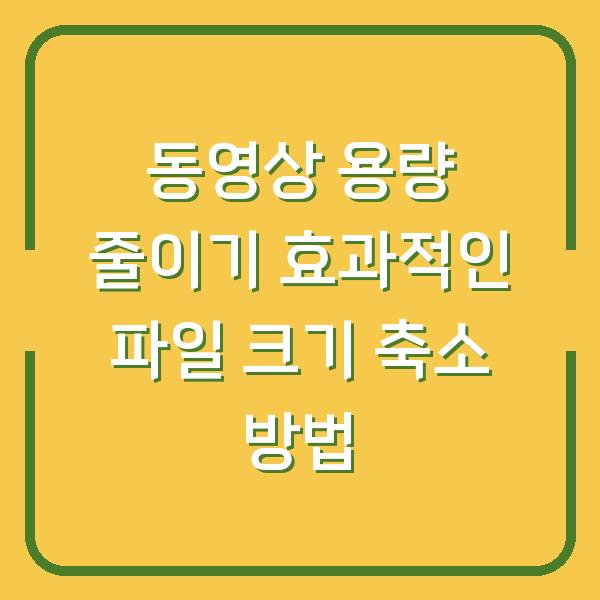안녕하세요! 오늘은 Windows 운영 체제에서 C드라이브의 용량을 확보하기 위해 꼭 알아두어야 할 WinSxS 폴더 정리 방법에 대해 자세히 알아보도록 하겠습니다.컴퓨터를 사용하다 보면 저장 공간 부족으로 애를 먹는 경험을 하신 적이 있으실 텐데요, 그중에서도 WinSxS 폴더가 큰 부분을 차지하는 경우가 많습니다.
이 글에서는 WinSxS 폴더의 역할, 정리 방법, 주의사항 등을 차근차근 설명드리겠습니다.
WinSxS 폴더란 무엇인가요?
WinSxS 폴더는 Windows 운영 체제의 핵심적인 부분으로, 시스템 파일 및 구성 요소를 저장합니다.이 폴더는 C:\Windows\WinSxS 경로에 위치하고 있으며, Windows의 업데이트 및 프로그램 설치 시 필요한 파일들을 저장합니다.
이러한 파일들은 운영 체제의 호환성과 안정성을 높이기 위한 것으로, 필요할 경우 이전 버전의 파일로 되돌릴 수 있도록 도와줍니다.하지만 문제는 이 폴더가 시간이 지남에 따라 점점 커진다는 점입니다.
특히 Windows 업데이트를 여러 차례 수행하게 되면, 불필요한 파일들이 쌓이고 용량을 많이 차지하게 됩니다.결국, C드라이브의 여유 공간이 부족해지는 결과를 초래합니다.
아래의 표는 WinSxS 폴더의 주요 기능과 역할에 대한 요약입니다.
| 기능 | 설명 |
|---|---|
| 파일 저장 | 시스템 파일 및 컴포넌트를 저장하여 운영 체제의 안정성을 높임 |
| 업그레이드 및 복원 | 이전 버전으로의 복원 기능을 제공하여 사용자에게 유연성을 제공 |
| 불필요 파일 관리 | 시스템 업데이트 후 불필요한 파일들을 정리할 수 있는 기능 제공 |
이제 WinSxS 폴더의 개념과 중요성을 이해하셨다면, 이를 정리하는 방법에 대해 알아보겠습니다.
WinSxS 폴더 정리의 필요성
Windows 운영 체제는 지속적으로 업데이트되며, 이 과정에서 새로운 파일과 구성 요소가 WinSxS 폴더에 추가됩니다.하지만 이러한 업데이트가 완료된 후에도 불필요한 파일들이 방치되면, WinSxS 폴더의 크기는 기하급수적으로 증가합니다.
따라서 정기적으로 WinSxS 폴더를 정리하는 것이 필요합니다.정리하지 않을 경우, 다음과 같은 문제들이 발생할 수 있습니다.
- 저장 공간 부족: WinSxS 폴더가 커지면 C드라이브의 용량이 부족해져 새로운 프로그램 설치나 파일 저장이 어려워집니다.
- 시스템 성능 저하: 저장 공간이 부족할 경우, 컴퓨터의 전반적인 성능도 저하될 수 있습니다. 특히, SSD를 사용하는 경우에는 여유 공간이 적으면 쓰기 성능이 떨어질 수 있습니다.
- 업데이트 문제: WinSxS 폴더의 용량이 너무 많으면 Windows 업데이트가 실패할 가능성도 있습니다.
이와 같은 문제를 예방하기 위해 WinSxS 폴더를 정리하는 것이 필요합니다.
WinSxS 폴더 정리 방법
WinSxS 폴더의 용량을 확보하기 위한 방법은 여러 가지가 있습니다.아래에 소개할 방법들은 모두 안전하게 수행할 수 있으며, 각 방법에 따라 필요한 단계를 안내드리겠습니다.
디스크 정리 도구 사용하기
Windows 운영 체제에는 기본적으로 디스크 정리 도구가 내장되어 있어, 사용자가 손쉽게 불필요한 파일을 정리할 수 있도록 돕습니다.디스크 정리 도구는 WinSxS 폴더 내에 쌓인 임시 파일 및 업데이트 관련 파일을 삭제하는 데 유용합니다.
- 파일 탐색기 열기: Windows 로고 키와 E 키를 동시에 눌러 파일 탐색기를 엽니다.
- 내 PC 선택: 왼쪽 패널에서 ‘내 PC’를 클릭합니다.
- 속성 선택: C드라이브(Windows가 설치된 드라이브)를 오른쪽 클릭하고 ‘속성’을 선택합니다.
- 디스크 정리 클릭: ‘일반’ 탭에서 ‘디스크 정리’ 버튼을 클릭합니다.
- 시스템 파일 정리: 디스크 정리 도구가 실행되면, ‘시스템 파일 정리’ 버튼을 클릭합니다. 이때, 다시 한번 파일을 계산하느라 시간이 걸릴 수 있습니다.
- 항목 선택: 정리할 항목 중 ‘Windows 업데이트 정리’를 체크하고, 나머지는 체크 해제한 후 ‘확인’ 버튼을 클릭합니다.
디스크 정리 도구를 사용하면 WinSxS 폴더 내의 불필요한 파일을 쉽게 제거할 수 있습니다.아래의 표는 디스크 정리 도구 사용 시 주의해야 할 점입니다.
| 주의사항 | 설명 |
|---|---|
| 파일 선택 주의 | 선택한 항목이 시스템에 영향을 줄 수 있으므로 신중하게 선택해야 함 |
| 정리 후 재부팅 필요 | 정리 작업이 완료된 후 시스템을 재부팅하여 변경 사항을 적용해야 함 |
| 백업 권장 | 중요한 파일은 미리 백업하는 것이 좋음 |
DISM 명령어 사용하기
DISM(Deployment Image Servicing and Management) 명령어는 Windows의 구성 요소를 관리하고 최적화하는 데 사용되는 강력한 도구입니다.이를 통해 WinSxS 폴더의 크기를 줄이는 데 도움이 됩니다.
- 명령 프롬프트 실행: Windows 검색창에 ‘cmd’를 입력하고, ‘명령 프롬프트’를 우클릭하여 ‘관리자 권한으로 실행’을 선택합니다.
- DISM 명령어 입력: 아래 명령어를 입력하여 WinSxS 폴더를 정리합니다.
dism.exe /online /Cleanup-Image /StartComponentCleanup
- 재부팅: 명령어 실행이 완료된 후, 컴퓨터를 재부팅하여 변경 사항을 적용합니다.
DISM 명령어를 사용하면 시스템 파일을 효과적으로 정리할 수 있습니다.다음 표는 DISM 명령어 사용 시의 장점과 단점입니다.
| 장점 | 단점 |
|---|---|
| 시스템 최적화 | 잘못된 명령어 입력 시 시스템에 문제가 생길 수 있음 |
| 신속한 정리 | 명령어 실행 후 시스템 재부팅 필요 |
| 관리자 권한 필요 | 일반 사용자 권한으로 실행할 수 없음 |
저장소 센스 기능 사용하기
Windows 10 이상 버전에서는 ‘저장소 센스’라는 기능이 내장되어 있어, 자동으로 불필요한 파일을 정리할 수 있습니다.이 기능은 설정에서 활성화할 수 있으며, 주기적으로 WinSxS 폴더를 포함한 다양한 파일을 정리합니다.
- 설정 열기: Windows 로고 키와 I 키를 눌러 설정을 엽니다.
- 시스템 클릭: ‘시스템’을 클릭한 후 ‘저장소’를 선택합니다.
- 저장소 센스 활성화: ‘저장소 센스’를 활성화하고, 정리 주기를 설정합니다.
- 임시 파일 정리: ‘임시 파일’ 항목을 클릭하여 Windows 업데이트 정리 항목을 체크한 후, ‘파일 제거’ 버튼을 클릭합니다.
저장소 센스 기능을 사용하면 사용자가 직접 정리하지 않아도 자동으로 WinSxS 폴더를 관리할 수 있습니다.아래 표는 저장소 센스의 장점과 단점입니다.
| 장점 | 단점 |
|---|---|
| 자동 정리 | 사용자가 직접 정리 주기를 설정해야 함 |
| 시간 절약 | 정기적으로 실행되지 않을 경우 수동으로 해야 함 |
| 사용자 편의성 | 설정이 복잡할 수 있어 초보자가 이해하기 어려울 수 있음 |
WinSxS 폴더 정리 시 주의사항
WinSxS 폴더를 정리할 때는 몇 가지 주의사항이 있습니다.잘못된 조치가 시스템에 영향을 줄 수 있으므로, 아래의 사항들을 반드시 염두에 두셔야 합니다.
- 백업: 시스템 파일을 정리하기 전에 중요한 데이터를 백업하는 것이 좋습니다. 예기치 못한 오류가 발생할 경우 복구할 수 있는 방법이 필요합니다.
- 정확한 명령어 사용: DISM 명령어를 사용할 때, 정확한 구문을 입력해야 합니다. 잘못된 명령어 입력은 시스템 손상을 초래할 수 있습니다.
- 정리 후 테스트: 정리 후에는 시스템이 정상적으로 작동하는지 확인해야 합니다. 특히 중요한 프로그램이나 파일이 영향을 받을 수 있으므로, 이를 체크하는 것이 필요합니다.
아래의 표는 WinSxS 폴더 정리 시 주의해야 할 점들을 정리한 것입니다.
| 주의사항 | 설명 |
|---|---|
| 데이터 백업 | 정리 전에 중요한 파일을 반드시 백업해야 함 |
| 명령어 정확성 | DISM 명령어를 입력할 때 정확한 구문을 사용해야 함 |
| 시스템 테스트 | 정리 후 시스템의 정상 작동 여부를 확인해야 함 |
결론
WinSxS 폴더 정리는 C드라이브의 용량을 확보하는 데 매우 중요한 과정입니다.다양한 방법을 통해 이 폴더를 효과적으로 관리할 수 있으며, 정기적으로 정리함으로써 시스템의 성능을 유지할 수 있습니다.
이번 글에서 소개한 방법들을 참고하여, 여러분의 컴퓨터를 효율적으로 관리하시길 바랍니다.윈도우가 스스로 다이어트하는 날이 오기를 바라며, 오늘도 즐거운 컴퓨터 사용 되시길 바랍니다! 😊